win7系统是微软研发的非常出色的一款windows操作系统,目前win7仍然是市场占有率最高的电脑操作系统,有时候我们使用win7的时候会出现一些问题,今天小编来说说出现本次操作由于这台计算机的限制而被取消怎么办。
前几天小编收到一个用户的求助信息,询问小编win7遇到本次操作由于这台计算机的限制而被取消这样的错误提示怎么解决,其实解决方法很简单,下面就来看看小编是怎么操作的吧!
本次操作由于这台计算机的限制而被取消怎么办
1.进入系统桌面,按键盘上的“Win + R”组合快捷键打开出运行窗口,在运行框中输入“gpedit.msc”,回车打开本地组策略编辑器。
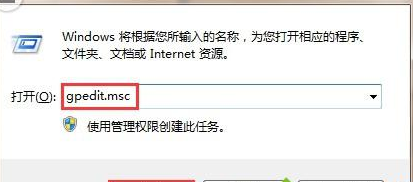
win7载图1
2.在组策略编辑器窗口的左侧依次展开“用户配置--管理模板--控制面板”。
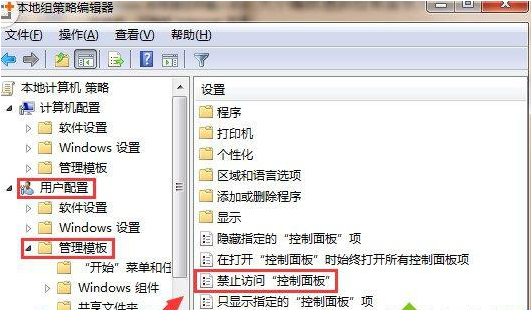
计算机限制载图2
3.在界面右侧找到“禁止访问'控制面板'”并双击打开。
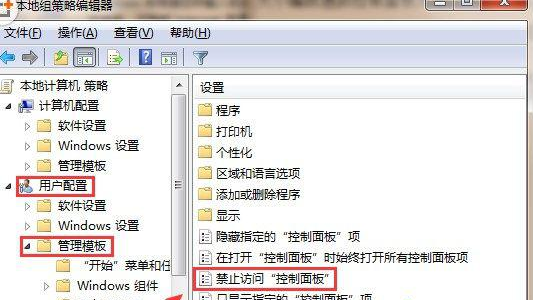
本次操作由于这台计算机的限制而被取消载图3
4.在新出现的界面中选择“未配置”或“已禁用”,点击确定即可。
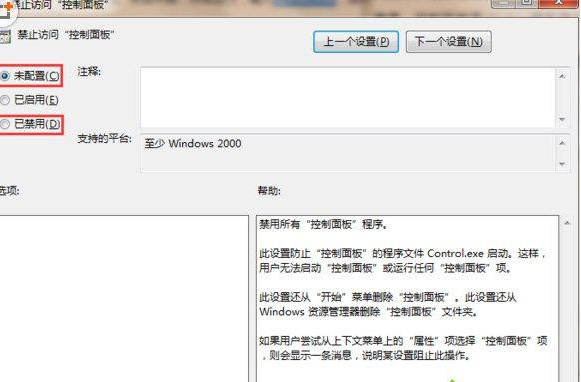
计算机限制载图4
现在知道本次操作由于这台计算机的限制而被取消怎么办了吧,希望对您有帮助。